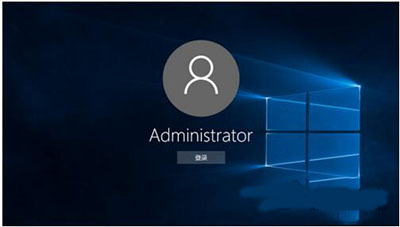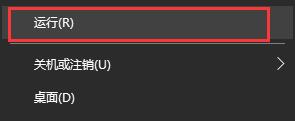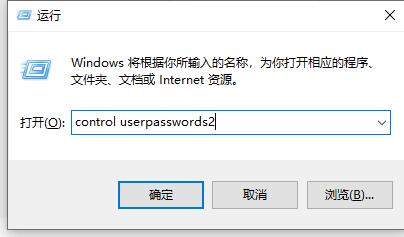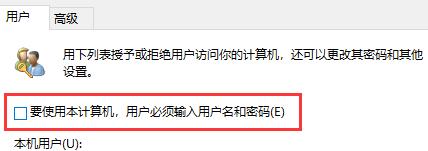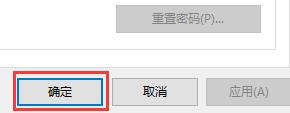Win10如何关闭登录账号?Win10关闭登录账号的方法 |
您所在的位置:网站首页 › 怎么样退出共青团登录界面呢手机 › Win10如何关闭登录账号?Win10关闭登录账号的方法 |
Win10如何关闭登录账号?Win10关闭登录账号的方法
|
当前位置:系统之家 > 系统教程 > Win10如何关闭登录账号?
Win10如何关闭登录账号?Win10关闭登录账号的方法
时间:2021-06-14 12:00:25 作者:永煌 来源:系统之家 1. 扫描二维码随时看资讯 2. 请使用手机浏览器访问: https://m.xitongzhijia.net/xtjc/20210614/213827.html 手机查看 评论 反馈  网盘下载
番茄花园Win10 21H1 64位精简专业版 V2021.05
网盘下载
番茄花园Win10 21H1 64位精简专业版 V2021.05
大小:4.57 GB类别:番茄花园系统 Win10电脑每次在进入桌面的的时候都需要密码进行登录,比较麻烦,那么Win10应该如何关闭账号登录呢?,下面小编就来和小伙伴讲一讲,有需要的小伙伴快来看吧。 Win10关闭登录账号的方法 1、首先我们想要关闭登录账户必须要先进入账户,不能在登录界面关闭。
2、然后我们右键点击左下角开始菜单打开“运行”。
3、在运行框中输入“control userpasswords2”。
4、确定之后进入用户账户,取消勾选“要是用本计算机,用户必须输入用户名和密码”选项。
5、最后点击下面的“确定”就可以了。
Win10u盘插上去没反应怎么办? 下一篇 > Win10风扇怎么设置的?风扇设置的方法 相关教程 Windows10资源管理器频繁闪退怎么回事 剪贴板数据怎么清除-Win10清除剪贴板数据的方... Win10怎么关闭自动维护功能,试试这2种方法! Win10怎么设置鼠标单击锁定功能 Win10怎么启用小任务栏按钮功能-【图文】 Win10在应用中显示建议的内容怎么设置 Win10任务栏没有触摸板图标怎么办-一招教你找... Win10怎么删除系统还原点-快速删除系统还原点... Win10电脑上多余的打印机删除方法-【图文】 Win10电脑隐藏桌面回收站图标的方法-【图文】
Win10打印机共享0x0000709怎么解决?打印机操作无法完成错误0x0000709解决方法 
Win10 ltsc是什么版本?Win10 Ltsc版和普通版有什么区别? 
机械革命如何进入bios?机械革命进入bios的操作方法 
0xc0000225是什么原因?怎么解决? 发表评论共0条  没有更多评论了
没有更多评论了
评论就这些咯,让大家也知道你的独特见解 立即评论以上留言仅代表用户个人观点,不代表系统之家立场 |
【本文地址】
今日新闻 |
推荐新闻 |